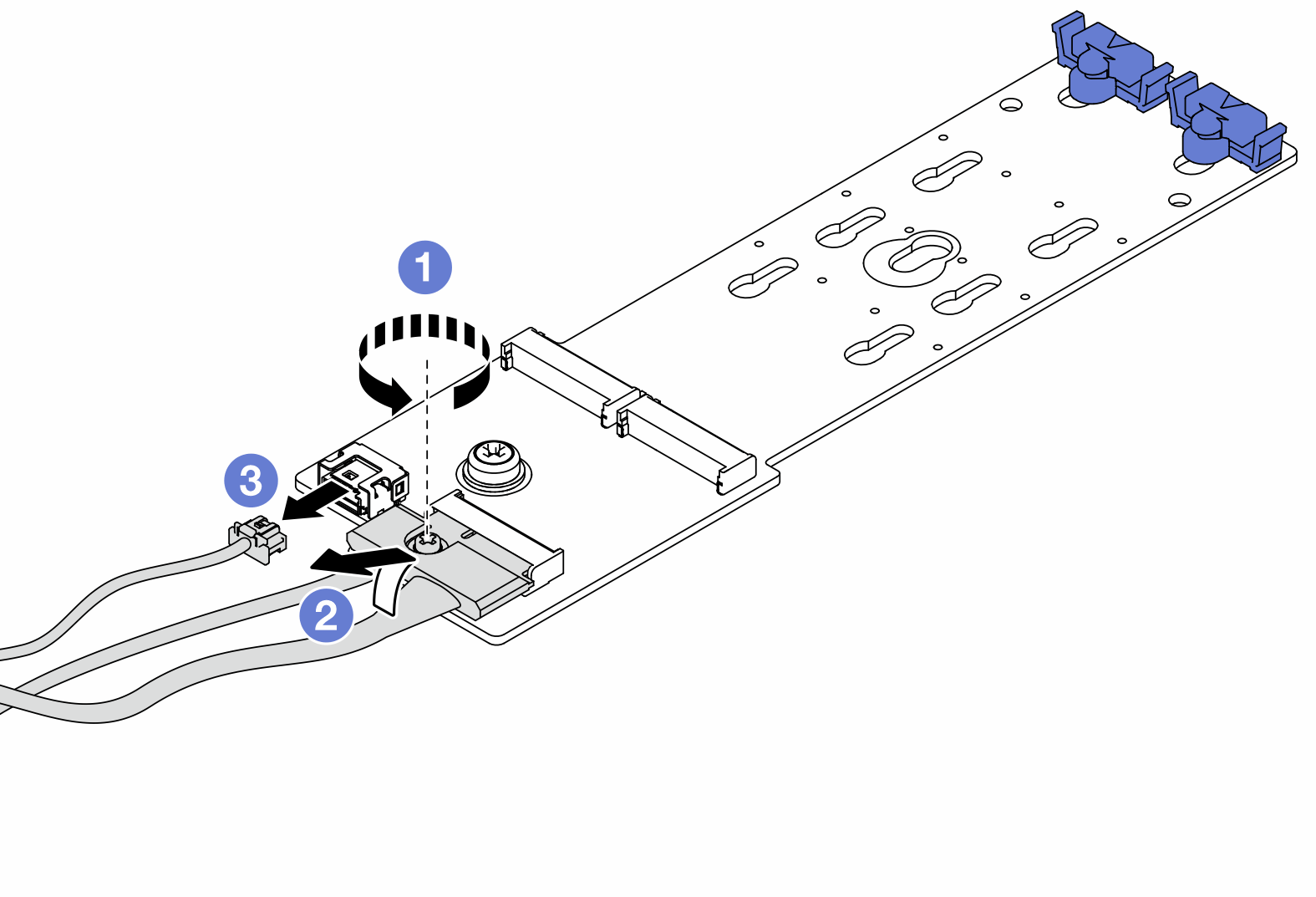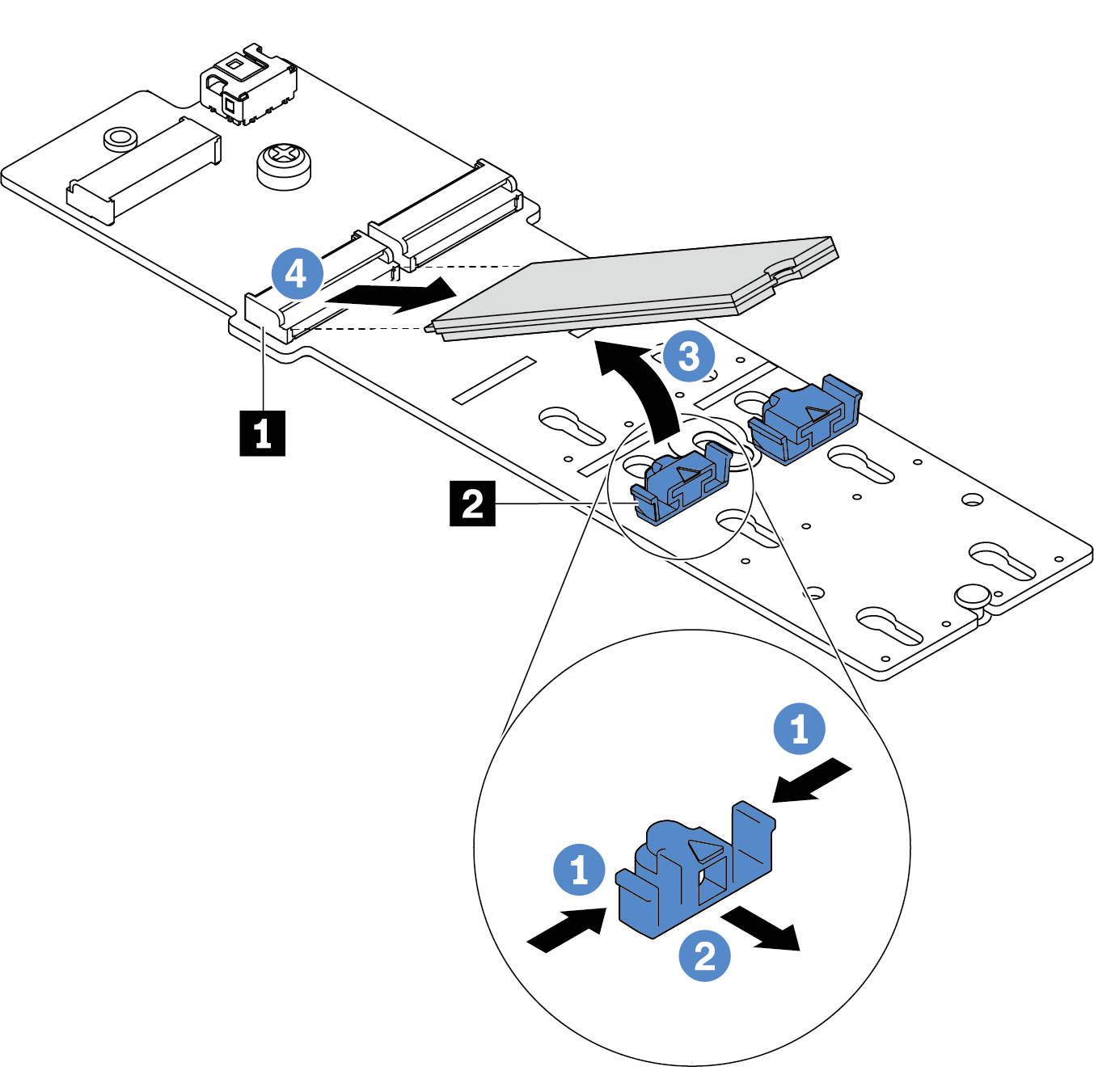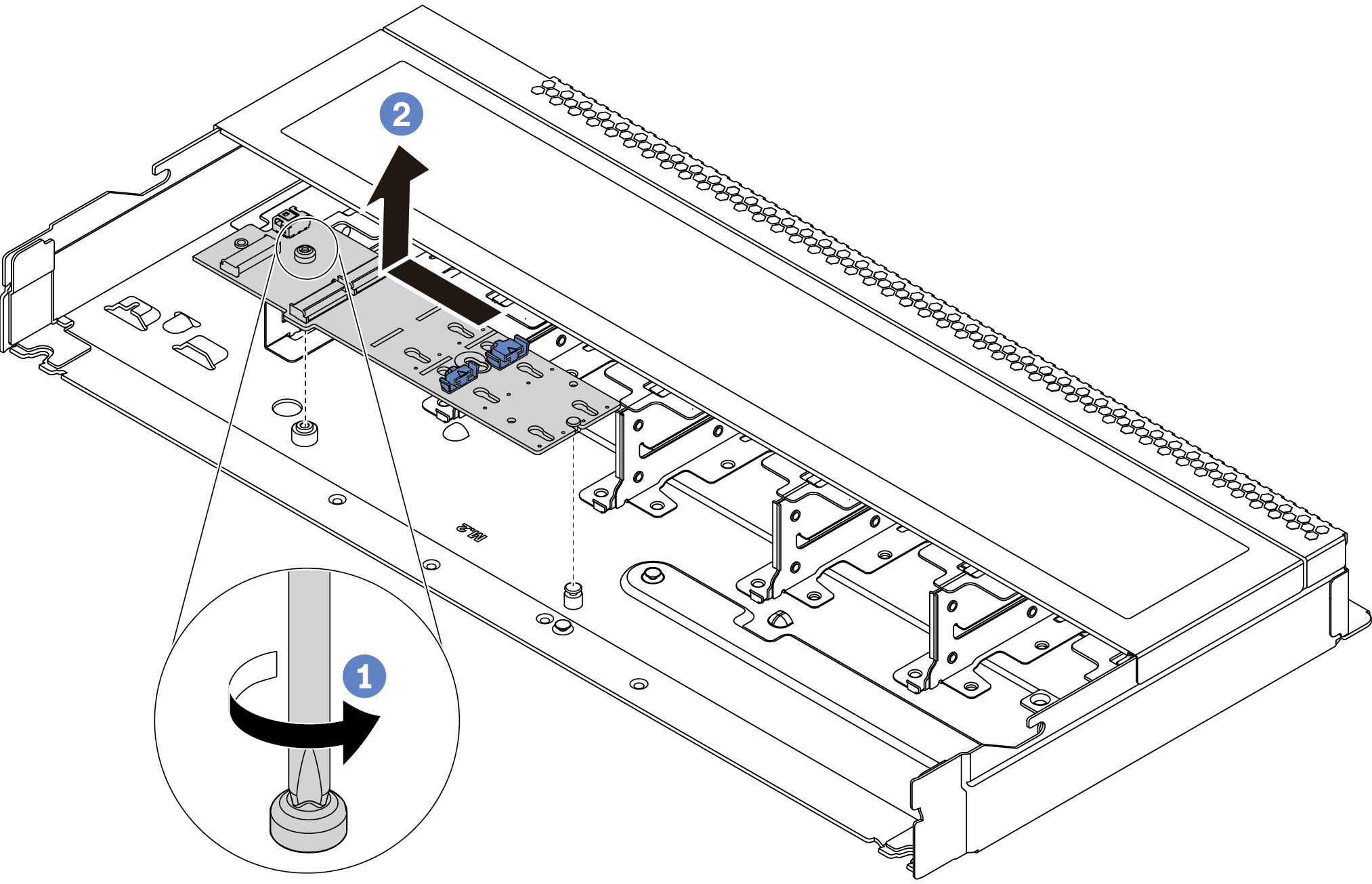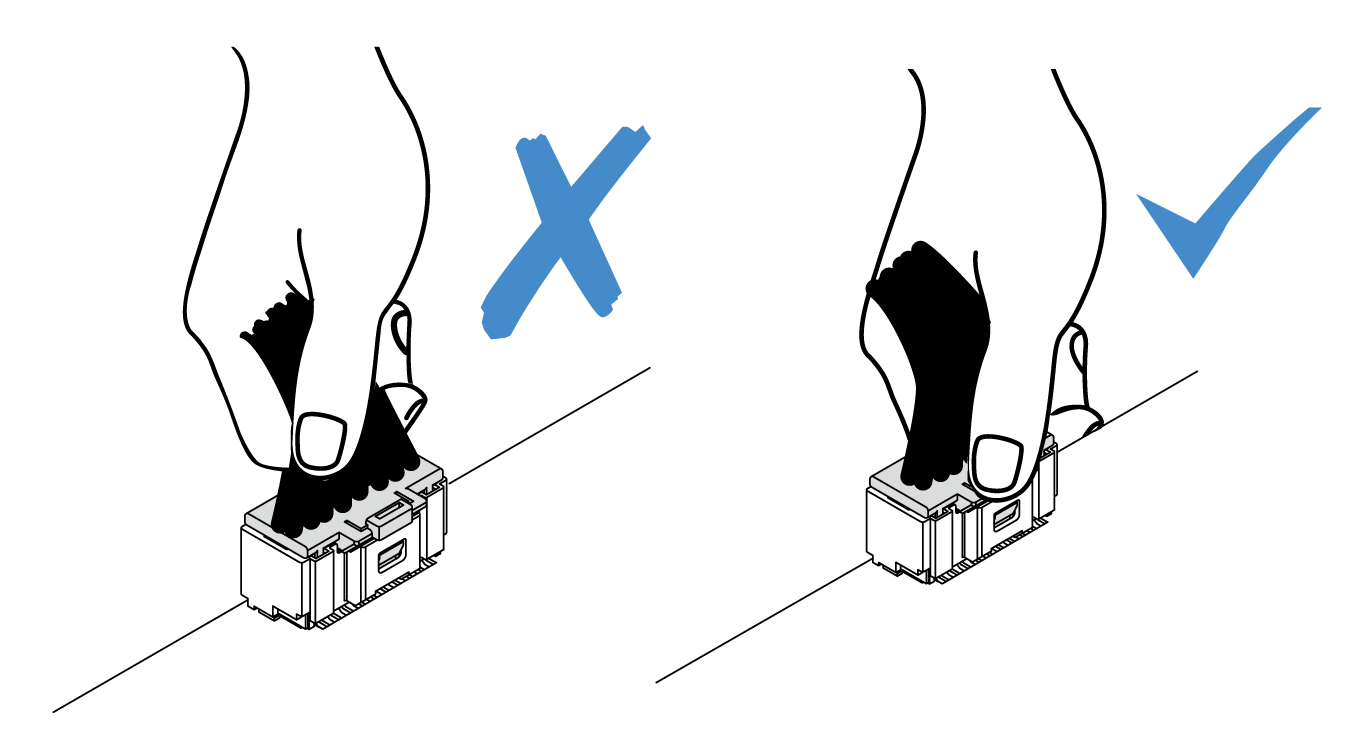M.2 어댑터 및 M.2 드라이브 제거
다음 정보를 사용하여 M.2 어댑터 및 M.2 드라이브를 제거하십시오.
이 작업 정보
주의
설치 지침의 내용을 읽고 안전하게 작업하십시오.
이 작업을 수행하려면 서버 전원을 끄고 전원 코드를 모두 분리하십시오.
설치하기 전까지 정전기에 민감한 구성 요소는 정전기 방지 포장재에 넣어 두고 정전기 방전 손목 스트랩 또는 기타 접지 시스템을 갖춘 상태로 장치를 다루어 정전기에 노출되지 않도록 하십시오.
절차
피드백 보내기